통과 또는 들어오는 클레임을 필터링 하는 규칙 만들기
통과 사용 하 여 또는 AD FS(Active Directory Federation Services)의 들어오는 클레임 통과 또는 필터링 규칙 템플릿을 사용하여 선택한 클레임 유형으로 들어오는 모든 클레임을 통과할 수 있습니다. 또한 선택한 클레임 형식을 사용 하 여 들어오는 클레임의 값을 필터링 할 수 있습니다. 예를 들어이 규칙 서식 파일을 보낼 모든 들어오는 클레임 규칙을 만들려면 사용할 수 있습니다. 또한 이 규칙을 사용하면 @fabrikam(으)로 끝나는 UPN(User Principal Name) 클레임만 보낼 수도 있습니다.
다음 절차를 통해 AD FS 관리 스냅인을 사용하여 클레임 규칙을 만들 수 있습니다.
이 절차를 완료하려면 최소한 로컬 컴퓨터의 Administrators 구성원 자격 또는 동급의 권한이 필요합니다. 적절 한 계정을 사용 하는 방법에 대 한 세부 정보를 검토 하 고 그룹 구성원 자격 로컬 및 도메인 기본 그룹합니다.
통과 또는 들어오는 클레임을 신뢰 당사자 트러스트 Windows Server 2016에서 필터링 하는 규칙을 만들려면
서버 관리자에서 도구를 클릭하고 AD FS 관리를 선택합니다.
콘솔 트리에서 아래 AD FS, 클릭 신뢰 당사자 트러스트합니다.

선택한 트러스트를 마우스 오른쪽 클릭한 후, 클레임 발급 정책 편집을 클릭합니다.

에 클레임 발급 정책 편집 대화 상자의 발급 변환 규칙 클릭 규칙 추가 규칙 마법사를 시작 합니다.

에 규칙 템플릿 선택 페이지의 클레임 규칙 템플릿, 선택, 통과 또는 들어오는 클레임 필터링 클릭 한 다음 확인 하 고 목록에서 다음합니다.

에 규칙 구성 페이지 클레임 규칙 이름 에이 규칙에 대 한 표시 이름을 입력 들어오는 클레임 유형 클레임 유형을 목록에서 선택 하 고 조직의 요구에 따라 다음 옵션 중 하나를 선택 합니다.
모든 클레임 값 통과
특정 클레임 값만 통과
특정 전자 메일 접미사 값과 일치 하는 클레임 값만 통과
특정 값으로 시작하는 클레임 값만 통과

마침 단추를 클릭합니다.
에 클레임 규칙 편집 대화 상자를 클릭 확인 여 규칙을 저장 합니다.
통과 또는 Windows Server 2016에서 클레임 공급자 트러스트에 들어오는 클레임을 필터링 하는 규칙을 만들려면
서버 관리자에서 도구를 클릭하고 AD FS 관리를 선택합니다.
콘솔 트리에서 아래 AD FS, 클릭 클레임 공급자 트러스트합니다.

선택한 트러스트를 마우스 오른쪽 클릭한 후, 클레임 규칙 편집을 클릭합니다.

에 클레임 규칙 편집 대화 상자의 수용 변환 규칙 클릭 규칙 추가 규칙 마법사를 시작 합니다.

에 규칙 템플릿 선택 페이지의 클레임 규칙 템플릿, 선택, 통과 또는 들어오는 클레임 필터링 클릭 한 다음 확인 하 고 목록에서 다음합니다.

에 규칙 구성 페이지 클레임 규칙 이름 에이 규칙에 대 한 표시 이름을 입력 들어오는 클레임 유형 클레임 유형을 목록에서 선택 하 고 조직의 요구에 따라 다음 옵션 중 하나를 선택 합니다.
모든 클레임 값 통과
특정 클레임 값만 통과
특정 전자 메일 접미사 값과 일치 하는 클레임 값만 통과
특정 값으로 시작하는 클레임 값만 통과

마침 단추를 클릭합니다.
에 클레임 규칙 편집 대화 상자를 클릭 확인 여 규칙을 저장 합니다.
통과 또는 Windows Server 2012 r 2에서 들어오는 클레임을 필터링 하는 규칙을 만들려면
서버 관리자에서 도구를 클릭하고 AD FS 관리를 선택합니다.
콘솔 트리의 AD FSAD FS\트러스트 관계에서 클레임 공급자 트러스트 또는 신뢰 당사자 트러스트를 선택한 후, 이 규칙을 만들려는 목록의 특정 트러스트를 클릭합니다.
선택한 트러스트를 마우스 오른쪽 클릭한 후, 클레임 규칙 편집을 클릭합니다.

에 클레임 규칙 편집 대화 상자는 다음과 같은 탭 하나를 선택, 편집 하 고 규칙 집합을 신뢰에 따라,이 규칙을 만들려고 할 및 클릭 규칙 추가 해당 규칙 집합에 연관 된 규칙 마법사를 시작 합니다.
수락 변환 규칙
발급 변환 규칙
발급 권한 부여 규칙
위임 권한 부여 규칙
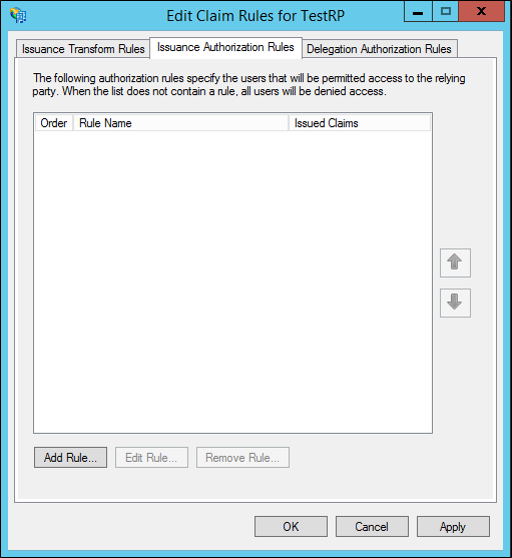
에 규칙 템플릿 선택 페이지의 클레임 규칙 템플릿, 선택, 통과 또는 들어오는 클레임 필터링 클릭 한 다음 확인 하 고 목록에서 다음합니다.

에 규칙 구성 페이지 클레임 규칙 이름 에이 규칙에 대 한 표시 이름을 입력 들어오는 클레임 유형 클레임 유형을 목록에서 선택 하 고 조직의 요구에 따라 다음 옵션 중 하나를 선택 합니다.
모든 클레임 값 통과
특정 클레임 값만 통과
특정 전자 메일 접미사 값과 일치 하는 클레임 값만 통과
특정 값으로 시작하는 클레임 값만 통과

마침 단추를 클릭합니다.
에 클레임 규칙 편집 대화 상자를 클릭 확인 여 규칙을 저장 합니다.